
Automatic update nga sistema nagtugot kaninyo sa pagpadayon sa OS performance, ang kasaligan ug kaluwasan. Apan sa samang higayon, daghang mga tawo sa pagbuhat sa dili sama sa daghang mga tiggamit nga usa ka butang nga walay ilang kahibalo nahitabo sa computer, ingon man usab sa maong mga kagawasan sa sistema sa usahay hinungdan sa pipila ka mga kalisud. Mao nga ang Windows 8 naghatag sa abilidad sa naghimo og kakulangan sa automatic instalar sa updates.
Naghimo og kakulangan automatic updates sa Windows 8
Ang sistema kinahanglan updated regular aron sa pagpadayon niini sa maayo nga kahimtang. Tungod kay ang user sa kasagaran dili buot nga o malimot sa pagtukod sa pinaka-ulahing Microsoft kalambuan, Windows 8 nagabuhat niini alang kaniya. Apan ang imong mahimo sa kanunay mobalik sa auto update ug sa pagkuha sa niini nga proseso sa imong mga kamot.Pamaagi 1: Bumalik sa Auto update sa sentro sa updates
- Una sa tanan, bukha ang mga "Control Panel" sa bisan unsa nga paagi nga nailhan kaninyo. Kay sa panig-ingnan, sa paggamit sa search o sa kilid panel anting.
- Karon sa pagpangita sa "Windows Update Center" elemento ug i-klik sa ibabaw niini.
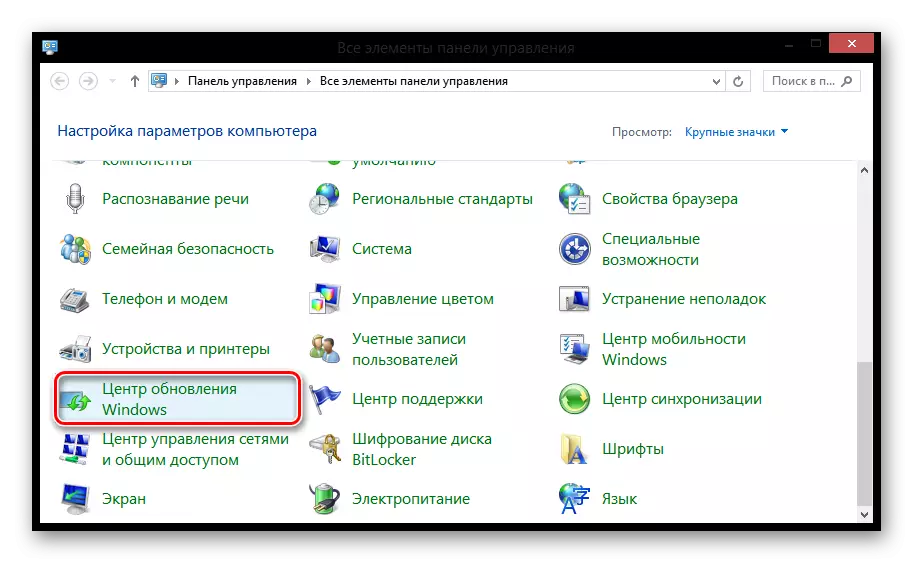
- Sa bintana nga abli sa menu Wala, sa pagpangita sa "setting" butang ug i-klik sa ibabaw niini.
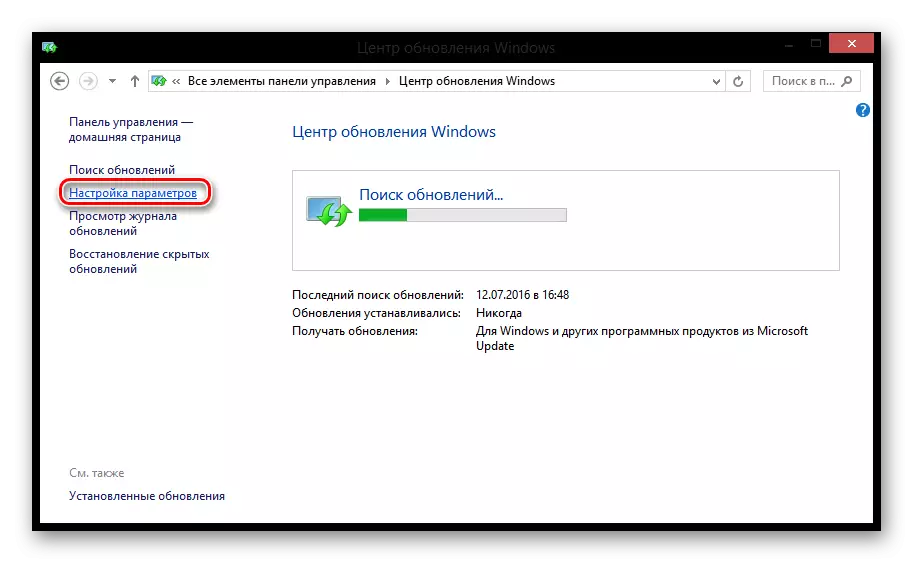
- Dinhi sa unang parapo sa ngalan "Importante Updates" sa drop-down menu, pilia ang gitinguha nga butang. Depende sa kon unsa ang imong gusto, mahimo ikaw pagdili sa search alang sa bag-o nga kalamboan sa kinatibuk-o pagtugot sa search, apan sa awtomatikong nagdili kanila. Pagkahuman i-klik ang "OK".
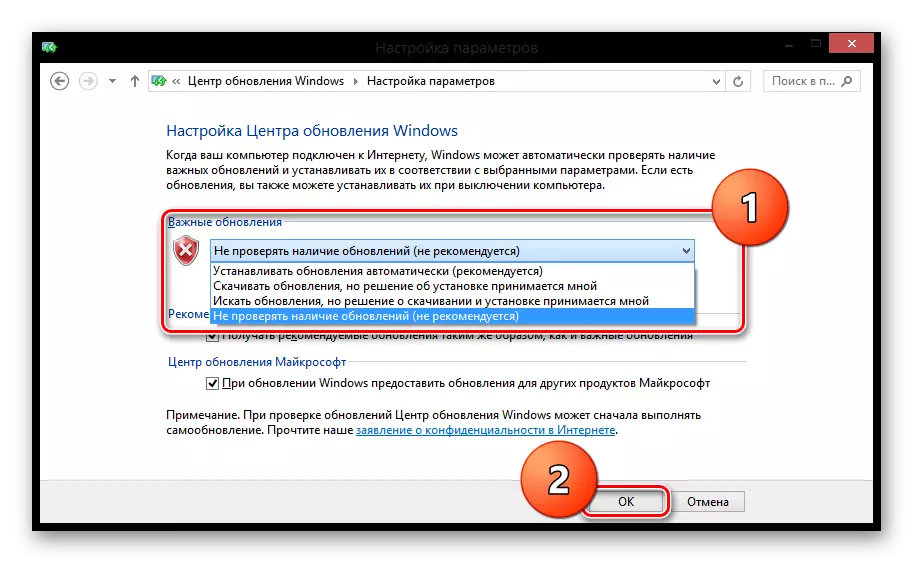
Karon updates dili instalar sa ibabaw sa imong computer nga walay pagtugot sa inyong.
Pamaagi 2: Hunong Windows Update Center
- Ug usab, ang unang lakang mao ang pag-abli sa control panel.
- Unya sa bintana nga abli, sa pagpangita sa "Administration" elemento.
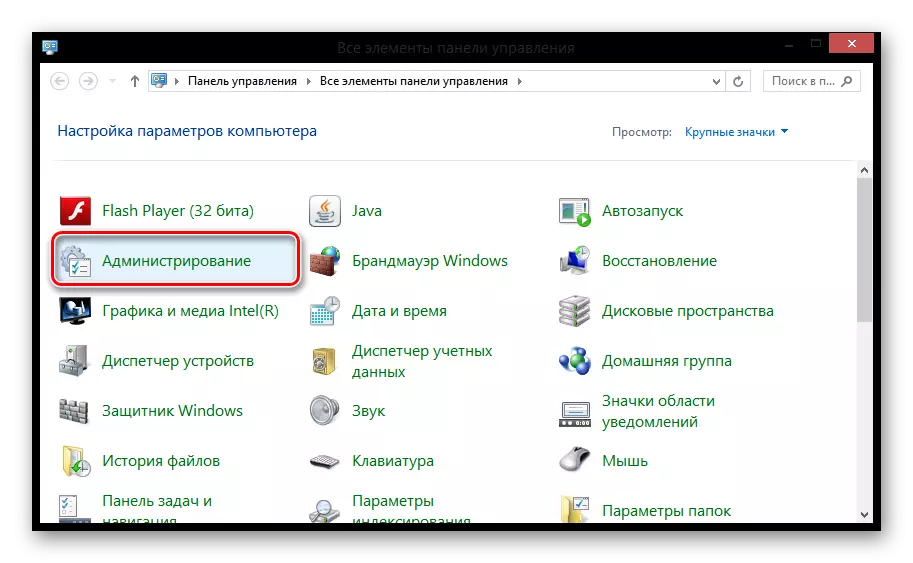
- Dinhi, sa pagpangita sa butang "Services" ug double-click sa ibabaw niini.
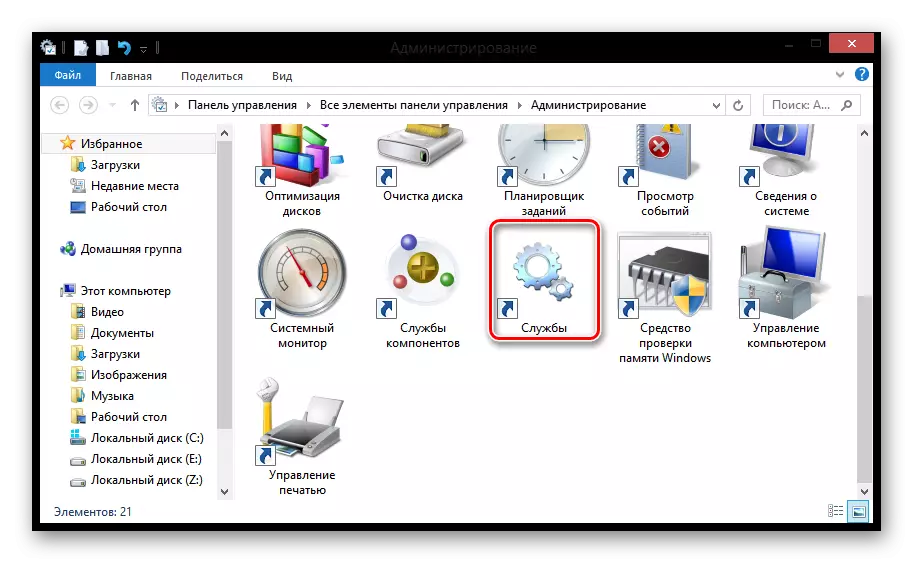
- Sa bintana nga abli, hapit sa ubos, sa pagpangita sa hilo Windows Update Center ug i-klik sa ibabaw niini.
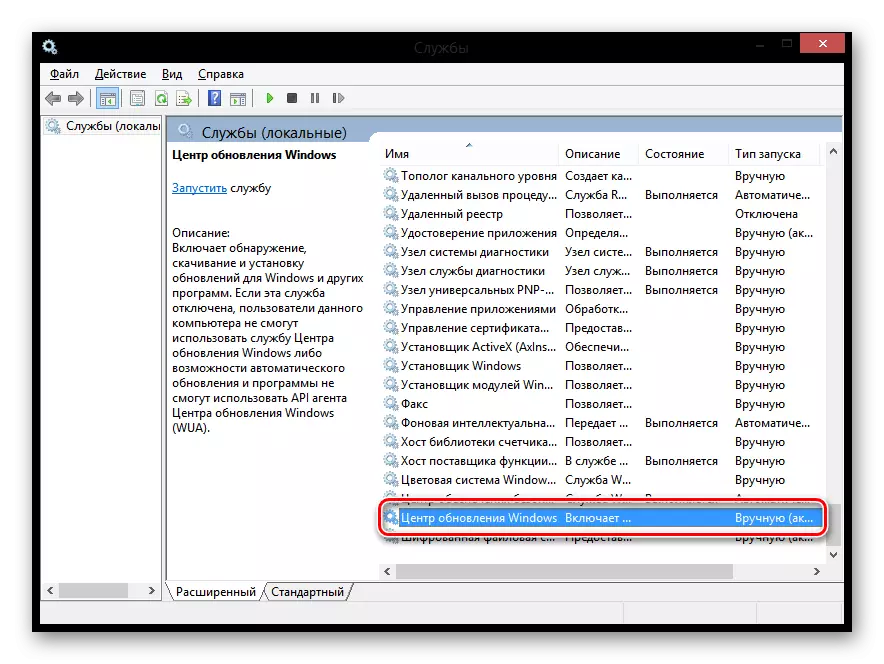
- Karon sa komon nga mga kahimtang sa Run Type drop-down menu, pilia "Baldado". Unya nga sigurado sa pagpahunong sa aplikasyon pinaagi sa pagklik sa "Stop" button. Click "OK" sa pagluwas sa tanang mga mga buhat nga gibuhat.
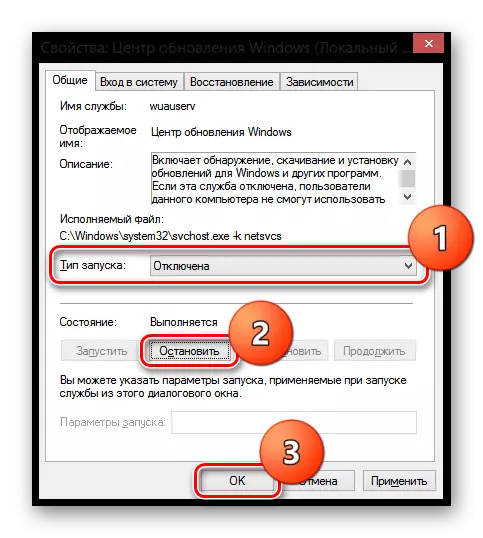
Busa, dili kamo mobiya sa sentro sa update bisan sa gamay nga higayon. Kini lang dili magsugod hangtud nga imong gusto nga kini sa imong kaugalingon.
Sa kini nga artikulo, gitan-aw namon ang duha ka mga paagi diin mahimo nimo ang pag-undang sa mga pag-update sa awto. Apan wala namo girekomenda nga buhaton nimo kini, tungod kay ang lebel sa seguridad sa sistema mokunhod kung dili nimo independente nga sundon ang mga bag-ong update. Pag-amping!
